Ta fram en statistikrapport¶
Det finns flera sätt att ta ut statistik från DF RESPONS. Det finns olika typer av standardrapporter som du kan använda och i vissa moduler finns en färdig statistikrapport som kan användas.
Du kan enbart ta fram statistik för de ärenden som du har behörighet att se i systemet. Detta innebär t.ex. att enhetschef enbart kan få fram statistik för sin enhet medan huvudman kan få fram statistik för hela organisationen. De val som du gör i sökningen i ärendeöversikten bestämmer vilka ärenden som kommer att inkluderas i rapporten. Börjar därför alltid med att kontrollera din sökning så att det är rätt ärende som inkluderas i rapporten.
Steg 1 - Anpassa sökning¶
-
Gå till ärendeöversikten för modulen genom att välja Ärenden - Modulens namn i huvudmenyn.
-
Klicka på Ändra sökning.
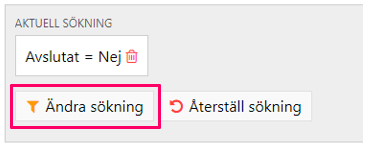
-
Ändra din sökning beroende på vilka ärenden du vill ta ut statistik över. Välj t.ex. När inträffade händelsen, t ex från 2019-01-01 till 2019-03-31, för att få fram händelser som inträffade under en viss tidsperiod. Om du vill ha med alla dina ärenden i rapporten, ta bort sökningen Avslutat=Nej och gå direkt till att ta fram en rapport.
-
Klicka på OK när du gjort dina val.
Nu har du gjort din sökning för rapporten och ärendelistan visar ärenden som stämmer överens med din sökning. Du kan se dina sökparametrar i sökfältet.

Tänk på att din sökning styr rapportens innehåll
Tänk på att de val som du gör i sökningen bestämmer vilka ärenden som kommer att inkluderas i rapporten.
Steg 2 - Ta fram rapport¶
Det finns två olika sätt att ta fram en rapport från systemet beroende på om ni har tilläggstjänsten Rapporttjänst. Har ni rapporttjänst kan ni beställa rapporter som skickas direkt i PDF-format till din e-post. Har ni inte rapporttjänst laddar du ner rapporten i excel-format till din dator.
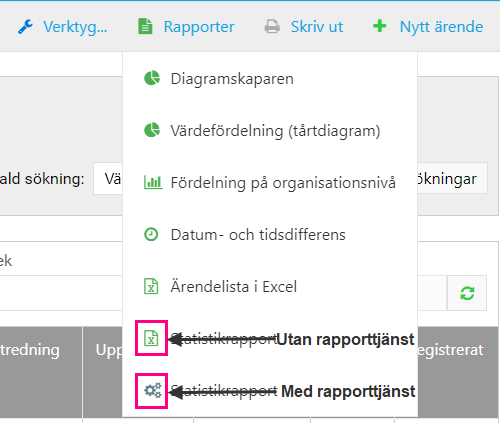
I exemplet nedan visas en rapport med namnet Statistikrapport. Vad rapporten heter i ert system kan variera och det kan också finns flera olika rapporter.
Utan rapporttjänst¶
- Klicka på Rapporter i verktygsfältet och välj Statistikrapport.
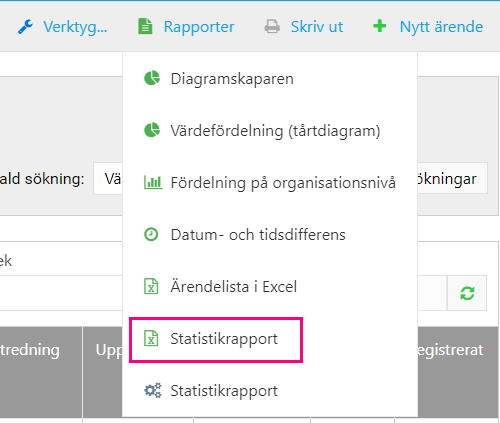
-
En excelfil laddas ner i nedre delen av skärmen.
-
Öppna filen.
-
Klicka på Aktivera redigering.

- Klicka på Aktivera innehåll.
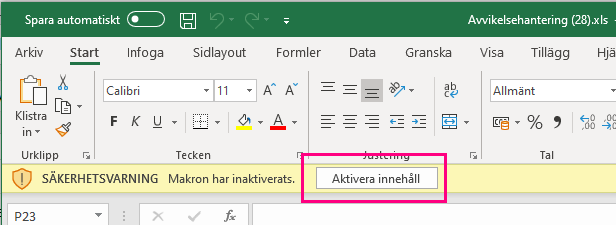
-
Spara filen på din dator och/eller öppna den.
-
Se till att du är på fliken Rapportframtagning.
-
Då får du fram rutan nedan på sidan. Klicka på Beräkna.
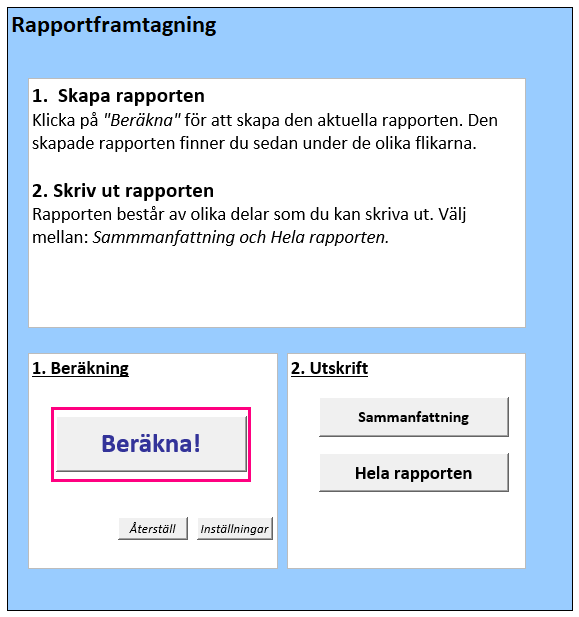
-
Efter en liten stund är beräkningen klar.
-
Klicka på Ok. Då ser du att flikarna längst ner har ändrats och blivit fler.
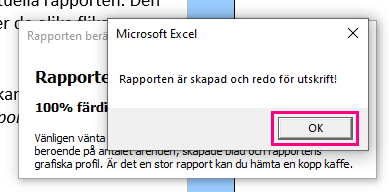
- Nu är rapporten klar i Excel. Vill du skriva ut rapporten klickar du på Hela rapporten under 2. Utskrift i rutan för rapportframtagning.
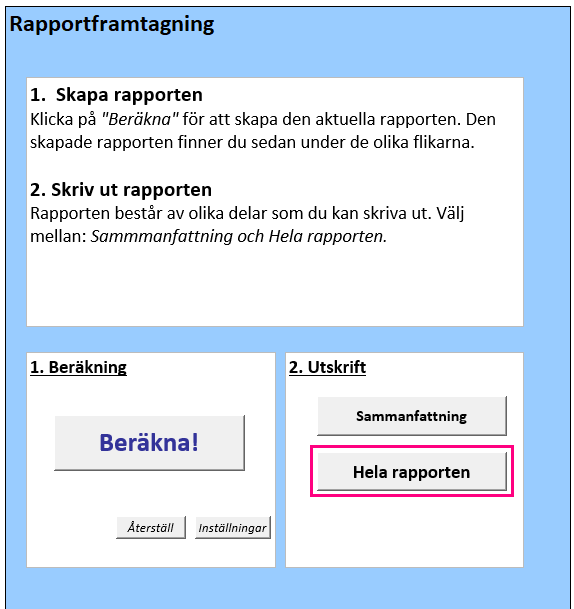
- Glöm inte spara filen!
Med rapporttjänst¶
- Klicka på Rapporter i verktygsfältet och välj Statistikrapport.
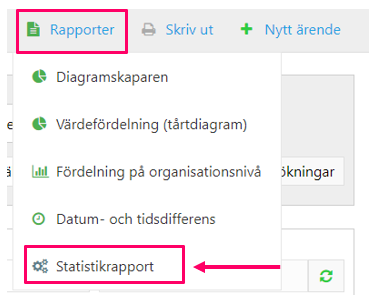
-
En ruta för rapportbeställning öppnas.
-
Ändra till ett passande namn på rapporten och kontrollera att det är rätt e-postadress i fältet Skicka till. Klicka på knappen Beställ rapport.
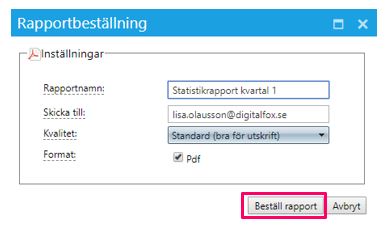
- Rapporten beställs vilket kan ta ett par minuter. När systemet har gjort klart rapporten kommer följande meddelande upp:
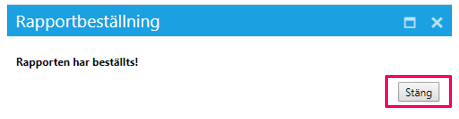
-
Klicka på Stäng.
-
Ett mejl med den beställda rapporten har skickats till din e-post.
-
Klar!